
INHOUDSOPGAWE:
- Outeur Lynn Donovan [email protected].
- Public 2023-12-15 23:42.
- Laas verander 2025-01-22 17:14.
Windows 8.1/10 + 2 ekstra monitors
- Regskliek op enige een van die lessenaars.
- Klik " Vertoon Instellings”
- Klik op die skermnommer wat jy wil stel as hoofvertoning .
- Rol af.
- Klik op die merkblokkie "Maak dit my hoofskerm ”
Gevolglik, hoe verander ek my hoofmonitor op Windows 8?
Vir tradisionele lessenaarmodus:
- Gaan na die beheerpaneel en kies Vertoon.
- Kies Verander skerminstellings aan die linkerkant.
- In die venster Verander skerminstellings, klik en sleep die virtuele monitors om jou fisiese opstelling na te boots.
- Klik OK om te voltooi.
Tweedens, hoe verander ek my monitor van 1 na 2? By die toppunt van die vertooninstellingskieslys, daar is 'n visuele vertoning van jou dubbel- monitor opstelling, met een skerm aangewys " 1 "en die ander gemerk" 2 ." Klik en sleep die monitor aan die reg op die links van die tweede monitor (of andersom) aan skakel die orde.
Hoe verander ek daarvan watter monitor primêr is?
Omskakeling van primêre en sekondêre monitors
- Regskliek op 'n leë area op die lessenaar, klik dan Skermresolusie.
- U kan ook Skermresolusie van Windows ControlPanel vind.
- Klik in Skermresolusie op die prentjie van die skerm wat jy primêr wil wees, merk dan die blokkie "Maak dit my hoofskerm."
- Druk "Pas toe" om jou verandering toe te pas.
Hoe verander ek my skootrekenaarskerm na 'n monitor?
Klik " Vertoon Instellings," kies die eksterne monitor op die Monitor oortjie, en merk dan die "Dit is my hoof monitor "-merkblokkie. Sleep die skuifbalk onder "Resolusie" na links of regs om die aan te pas skerm grootte, en klik dan "OK" om skakel skerms.
Aanbeveel:
Hoe stel jy 'n primêre sleutel in SQL-navraag?

Gebruik SQL Server Management Studio In Object Explorer, regskliek die tabel waarby jy 'n unieke beperking wil byvoeg, en klik Ontwerp. Klik in Tabelontwerper op die rykieser vir die databasiskolom wat jy as die primêre sleutel wil definieer. Regskliek op die rykieser vir die kolom en kies Stel primêre sleutel
Hoe verander ek die primêre e-posadres op my Google-rekening?

Hoe om Primêre Google-rekening se e-posadres terug te verander na oudone Meld aan by My rekening. In die "Persoonlike inligting en privaatheid"-afdeling, kies Jou persoonlike inligting. Klik E-pos > Google-rekening e-pos. Voer jou nuwe e-posadres in. Kies Stoor
Hoe maak ek my SD-kaart my primêre berging op LG?

Gaan na toestel se “Instellings” en kies dan “berging”. 2. Kies jou 'SD-kaart', tik dan op die "driepuntkieslys" (regs bo), kies nou "Instellings" van daar af
Hoe kan primêre sleutel vreemde sleutel verhouding in SQL Server skep?
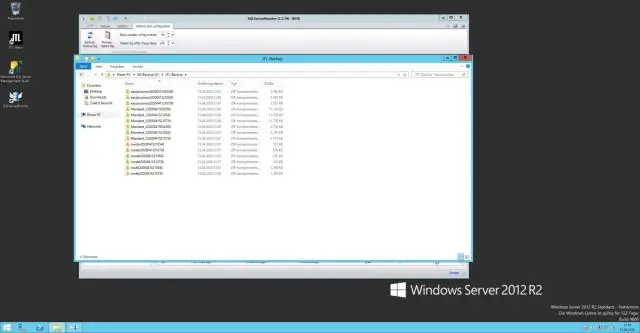
Gebruik SQL Server Management Studio In Object Explorer, klik met die rechtermuisknop op die tabel wat aan die vreemde sleutelkant van die verhouding sal wees en klik Ontwerp. Klik op Verhoudings in die Table Designer-kieslys. In die dialoogkassie Buitelandse sleutelverhoudings, klik Voeg by. Klik op die verhouding in die lys Geselekteerde verhoudings
Hoe vind ek die primêre spyskaart in WordPress?

Wat is: Primêre spyskaart. 'n Primêre spyskaart is die hoofkieslys wat as primêre spyskaart in die WordPress Menu Editor gekies is. 'n WordPress-tema kan enkele of veelvuldige navigasie-spyskaarte op verskillende plekke in die tema ondersteun. Hierdie spyskaarte kan geredigeer word met behulp van die ingeboude WordPress Menu Editor geleë by Voorkoms » Menu
